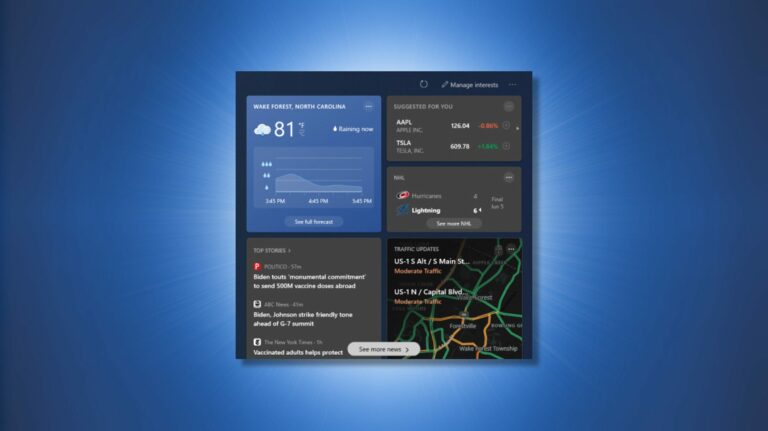Как импортировать слайды из другой презентации в Google Slides

Если вы часто создаете слайд-шоу для своей компании, благотворительной организации или учебного класса, зачем каждый раз начинать с нуля? Вы можете импортировать слайды из других презентаций Google Slides и использовать их повторно.
У вас может быть стандартный слайд, который вы включаете во все свои презентации, например контактная информация, информация о местоположении или заявление о миссии вашей организации. Импортировав один или несколько слайдов, вы можете легко повторно использовать слайды и сократить время, необходимое для создания слайд-шоу.
Импорт слайдов из другой презентации в Google Slides
Программы для Windows, мобильные приложения, игры - ВСЁ БЕСПЛАТНО, в нашем закрытом телеграмм канале - Подписывайтесь:)
Посетите Google Slides и откройте создаваемую презентацию. Вам не нужно открывать слайд-шоу, откуда вы хотите импортировать слайды.
Выберите «Файл» > «Импорт слайдов» в меню.

Когда появится окно «Импорт слайдов», вы увидите последние слайд-шоу Google Slides на вкладке «Презентации». Используйте поле поиска, чтобы найти конкретное, или кнопки справа, чтобы выбрать «Список» или «Сетка» и отсортировать слайд-шоу.

Выберите слайд-шоу, которое хотите использовать, и нажмите «Выбрать».

Если вы хотите использовать другое слайд-шоу, например сохраненную презентацию PowerPoint, выберите вкладку «Загрузить». Затем найдите файл или перетащите его в окно. Слайды презентации загрузятся автоматически.

Затем вы увидите эскизы всех слайдов в этой презентации. Просто выберите те, которые вы хотите импортировать и использовать повторно.
Нажмите «Все» вверху, чтобы выбрать все слайды, или нажмите каждый слайд один за другим. Если вы хотите начать сначала, нажмите «Нет» в правом верхнем углу, чтобы отменить выбор всех слайдов, или «Назад» в левом нижнем углу, чтобы выбрать другую презентацию.

Прежде чем импортировать слайды, вы можете сохранить исходную тему для слайд-шоу, установив этот флажок. Если оставить этот параметр пустым, к импортируемым слайдам будет применена тема текущей презентации.
Подтвердите общее количество выбранных слайдов внизу и нажмите «Импортировать слайды».

После этого вы увидите импортированные слайды в конце презентации. Оттуда вы можете перемещать слайды, чтобы изменить их порядок или внести изменения, как и любые другие слайды в шоу.

Вы можете легко сэкономить время при создании слайд-шоу, импортируя и повторно используя слайды. Оставите ли вы их как есть или решите внести небольшие изменения, это отличная функция, позволяющая сэкономить время.
Программы для Windows, мобильные приложения, игры - ВСЁ БЕСПЛАТНО, в нашем закрытом телеграмм канале - Подписывайтесь:)